Beginnen Sie in der Baugruppenumgebung mit einem geöffneten Baugruppenmodell.
Gehrung
Erstellen Sie für die Enden zweier Gestell-Profilelemente eine Gehrung.
-
 Klicken Sie in der Multifunktionsleiste auf Registerkarte Konstruktion
Klicken Sie in der Multifunktionsleiste auf Registerkarte Konstruktion  Gruppe Gestell
Gruppe Gestell  Gehrung .
Gehrung . -
 Klicken Sie, um das erste Gestell-Profilelement auszuwählen, auf das ein Gehrungsschnitt angewendet werden soll.
Klicken Sie, um das erste Gestell-Profilelement auszuwählen, auf das ein Gehrungsschnitt angewendet werden soll. -
 Klicken Sie, um das zweite Gestell-Profilelement auszuwählen, auf das ein Gehrungsschnitt angewendet werden soll.
Klicken Sie, um das zweite Gestell-Profilelement auszuwählen, auf das ein Gehrungsschnitt angewendet werden soll. - Wenn Sie eine vorhandene Endenbearbeitung durch die Gehrung ersetzen möchten, aktivieren Sie das Kontrollkästchen Vorhandene Endenbearbeitungen löschen. Deaktivieren Sie das Kontrollkästchen, wenn vorhandene Endenbearbeitungen nicht gelöscht werden sollen.
- Wählen Sie gegebenenfalls einen Abstand zwischen den Gehrungsschnitten aus, oder geben Sie diesen ein.
- Klicken Sie auf einen der Gehrungstypen:
 Symmetrischer Gehrungsschnitt, um beide ausgewählten Gestell-Profilelemente im gleichen Winkel mit einer Gehrung zu versehen.
Symmetrischer Gehrungsschnitt, um beide ausgewählten Gestell-Profilelemente im gleichen Winkel mit einer Gehrung zu versehen.  Gehrungsschnitt auf einer Seite, um nur ein Gestell-Profilelement mit einer Gehrung zu versehen.
Gehrungsschnitt auf einer Seite, um nur ein Gestell-Profilelement mit einer Gehrung zu versehen.
- Bei einer Gehrung zwischen zwei Gestell-Profilelementen verschiedener Größen können Sie einen einfachen Winkelschnitt am Schnittpunkt angeben. Aktivieren Sie das Kontrollkästchen Gehrung teilen. Die Kanten der Gestell-Profilelemente treffen sich nicht.
- Gehrung teilen aktiviert
-

- Gehrung teilen deaktiviert (Standardeinstellung)
-

- Klicken Sie auf Anwenden.
- Versehen Sie weitere Gestell-Profilelemente nach Bedarf mit einer Gehrung. Klicken Sie abschließend auf OK.
Stutzen und erweitern Sie zwei Gestell-Profilelemente an ihren Enden.
-
 Klicken Sie in der Multifunktionsleiste auf Registerkarte Konstruktion
Klicken Sie in der Multifunktionsleiste auf Registerkarte Konstruktion  Gruppe Gestell
Gruppe Gestell  Auf Gestell stutzen .
Auf Gestell stutzen . -
 Klicken Sie, um das erste zu stutzende oder zu erweiternde Gestell-Profilelement auszuwählen.
Klicken Sie, um das erste zu stutzende oder zu erweiternde Gestell-Profilelement auszuwählen. -
 Klicken Sie, um das zweite zu stutzende oder zu erweiternde Gestell-Profilelement auszuwählen. Um ein publiziertes Kerbprofil einzuschließen, klicken Sie auf Kerbprofil anwenden.
Klicken Sie, um das zweite zu stutzende oder zu erweiternde Gestell-Profilelement auszuwählen. Um ein publiziertes Kerbprofil einzuschließen, klicken Sie auf Kerbprofil anwenden. Um ein publiziertes Kerbprofil einzuschließen, klicken Sie auf Kerbprofil anwenden.
- Wenn Sie eine vorhandene Endenbearbeitung mit dem Schnitt ersetzen möchten, aktivieren Sie das Kontrollkästchen Vorhandene Endenbearbeitungen löschen. Deaktivieren Sie das Kontrollkästchen, wenn vorhandene Endenbearbeitungen nicht gelöscht werden sollen.
-
 Wählen Sie einen vertikalen Versatzabstand aus, oder geben Sie diesen ein.
Wählen Sie einen vertikalen Versatzabstand aus, oder geben Sie diesen ein. -
 Wählen Sie einen horizontalen Versatzabstand aus, oder geben Sie diesen ein.
Wählen Sie einen horizontalen Versatzabstand aus, oder geben Sie diesen ein. - Klicken Sie auf Anwenden.
- Stutzen oder erweitern Sie gegebenenfalls weitere Gestell-Profilelemente. Klicken Sie abschließend auf OK.
Stutzen - Auf Fläche dehnen
Stutzen oder erweitern Sie ein Gestell-Profilelement anhand einer Modellfläche.
-
 Klicken Sie in der Multifunktionsleiste auf Registerkarte Konstruktion
Klicken Sie in der Multifunktionsleiste auf Registerkarte Konstruktion  Gruppe Gestell
Gruppe Gestell  Stutzen/Dehnen .
Stutzen/Dehnen . -
 Klicken Sie, um ein Gestell-Profilelement auszuwählen, das geschnitten oder verlängert werden soll.
Klicken Sie, um ein Gestell-Profilelement auszuwählen, das geschnitten oder verlängert werden soll. -
 Klicken Sie, um eine Modellfläche auszuwählen, die für einen Schnitt oder eine Ausdehnung verwendet werden soll.
Klicken Sie, um eine Modellfläche auszuwählen, die für einen Schnitt oder eine Ausdehnung verwendet werden soll. - Wenn Sie eine vorhandene Endenbearbeitung durch den Schnitt ersetzen möchten, aktivieren Sie das Kontrollkästchen Vorhandene Endenbearbeitungen löschen. Deaktivieren Sie das Kontrollkästchen, wenn vorhandene Endenbearbeitungen nicht gelöscht werden sollen.
- Wählen Sie einen Versatz aus, der zwischen dem Gestell-Profilelement und der Modellfläche eingefügt werden soll, oder geben Sie diesen ein.
- Klicken Sie auf Anwenden, um das Gestell-Profilelement auf die ausgewählte Modellfläche zu dehnen oder zu schneiden.
- Stutzen oder erweitern Sie weitere Gestell-Profilelemente nach Bedarf, und klicken Sie nach Abschluss auf OK.
Nuten
Stutzen und erweitern Sie zwei Gestell-Profilelemente an ihren Enden.
-
 Klicken Sie in der Multifunktionsleiste auf Registerkarte Konstruktion
Klicken Sie in der Multifunktionsleiste auf Registerkarte Konstruktion  Gruppe Gestell
Gruppe Gestell  Nuten .
Nuten . -
 Klicken Sie, um das zu nutende Gestell-Profilelement auszuwählen.
Klicken Sie, um das zu nutende Gestell-Profilelement auszuwählen. -
 Klicken Sie, um das Gestell-Profilelement auszuwählen, durch das die Nutform vorgegeben wird.
Klicken Sie, um das Gestell-Profilelement auszuwählen, durch das die Nutform vorgegeben wird. - Wenn Sie eine vorhandene Endenbearbeitung mit dem Schnitt ersetzen möchten, aktivieren Sie das Kontrollkästchen Vorhandene Endenbearbeitungen löschen. Die Endenbearbeitung wird gelöscht, bevor der Befehl ausgeführt wird.
Deaktivieren Sie das Kontrollkästchen, wenn vorhandene Endenbearbeitungen nicht gelöscht werden sollen.
- Klicken Sie auf Anwenden, um die ausgewählten Gestell-Profilelemente zusammenzufügen.
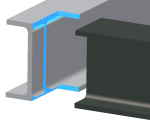
- Vernuten Sie gegebenenfalls weitere Gestell-Profilelemente. Klicken Sie abschließend auf OK.
Gestell-Profilelement verlängern/kürzen
Verlängern oder kürzen Sie ein oder beide Gestell-Profilelementenden.
-
 Klicken Sie in der Multifunktionsleiste auf Registerkarte Konstruktion
Klicken Sie in der Multifunktionsleiste auf Registerkarte Konstruktion  Gruppe Gestell
Gruppe Gestell  Verlängern/Kürzen .
Verlängern/Kürzen . -
 Klicken Sie, um das erste zu verlängernde oder zu kürzende Gestell-Profilelement auszuwählen. Platzieren Sie den Auswahlpunkt in der Nähe des Endes des Gestell-Profilelements, das Sie verlängern oder kürzen möchten.
Klicken Sie, um das erste zu verlängernde oder zu kürzende Gestell-Profilelement auszuwählen. Platzieren Sie den Auswahlpunkt in der Nähe des Endes des Gestell-Profilelements, das Sie verlängern oder kürzen möchten. - Wenn Sie eine vorhandene Endenbearbeitung durch den Schnitt ersetzen möchten, aktivieren Sie das Kontrollkästchen Vorhandene Endenbearbeitungen löschen. Deaktivieren Sie das Kontrollkästchen, wenn vorhandene Endenbearbeitungen nicht gelöscht werden sollen.
- Klicken Sie auf eine Auswahl, um die Platzierung der Verlängerung oder Kürzung zu definieren:
 Gestell-Profilelement an einem Ende verlängern/kürzen
Gestell-Profilelement an einem Ende verlängern/kürzen  Gestell-Profilelement an beiden Enden verlängern/kürzen
Gestell-Profilelement an beiden Enden verlängern/kürzen - Wählen Sie einen Versatz aus, der zwischen dem Gestell-Profilelement und der Modellfläche eingefügt werden soll, oder geben Sie diesen ein. Eine positive Zahl verlängert und eine negative Zahl kürzt das Gestell-Profilelement.
- Klicken Sie auf Anwenden, um das ausgewählte Gestell-Profilelement zu verlängern oder zu verkürzen.
- Verlängern oder verkürzen Sie gegebenenfalls weitere Profilelemente. Klicken Sie abschließend auf OK.
Darstellungen der Enden entfernen
Entfernen Sie die Endenbearbeitungen, indem Sie das ausgewählte Gestell-Profilelement in den ursprünglichen Erstellungszustand zurückversetzen.
-
 Klicken Sie auf der Multifunktionsleiste auf die Registerkarte Konstruktion. Klicken Sie auf den Dropdown-Pfeil der Gruppe Gestell, und wählen Sie die Option Darstellungen der Enden entfernen aus.
Klicken Sie auf der Multifunktionsleiste auf die Registerkarte Konstruktion. Klicken Sie auf den Dropdown-Pfeil der Gruppe Gestell, und wählen Sie die Option Darstellungen der Enden entfernen aus. -
 Klicken Sie, um das Gestell-Profilelement auszuwählen, von dem die Darstellungen der Enden entfernt werden sollen.
Klicken Sie, um das Gestell-Profilelement auszuwählen, von dem die Darstellungen der Enden entfernt werden sollen. - Klicken Sie auf Anwenden, um die Endenbearbeitungen von dem ausgewählten Gestell-Profilelement zu entfernen.
- Entfernen Sie ggf. weitere Darstellungen der Enden. Klicken Sie abschließend auf OK.